Op zoek naar MP4-video-editors? Wat is de beste MP4-video-editor? Is er een gratis en eenvoudige MP4-editor op Windows? Kan MP4-editor open source MP4 bewerken? Lees nu dit bericht en je zult vinden wat je zoekt.
MP4-bestand, MPEG-4-videobestand, is een gecomprimeerd bestandsformaat dat niet alleen video maar ook audio en ondertitels bevat. De video die u van internet downloadt, is meestal een MP4-bestand. Vervolgens stelden sommige gebruikers, zoals mijn zus, de volgende vraag.
"Kan ik een MP4-video bewerken?"
In het algemeen, MP4-editor kan dit.
Als u nu op Google zoekt, zult u zien dat er veel tools voor videobewerking zijn. Welk programma kan MP4-video's bewerken?
Dit bericht gaat de 7 beste video-MP4-editors analyseren. U kunt een geschikte kiezen op basis van de werkelijke behoeften om het MP4-videobestand te bewerken.
Top 7 gratis MP4-editors
- Windows Movie Maker
- Foto's-app
- MiniTool Movie Maker
- iMovie
- Adobe Premiere Pro CC
- Openshot
- Lichtwerken
# 1. Windows Movie Maker
Windows 7-gebruikers moeten gehoord hebben van Windows Movie Maker, een gratis videobewerkingssoftware ontwikkeld door Microsoft. Kan Windows Movie Maker echter MP4 bewerken?
Het antwoord is natuurlijk positief.
Windows Movie Maker, een stopgezette videobewerkingssoftware, kan MP4-video maken en bewerken en deze publiceren op OneDrive, Facebook, Vimeo, YouTube en Flickr.
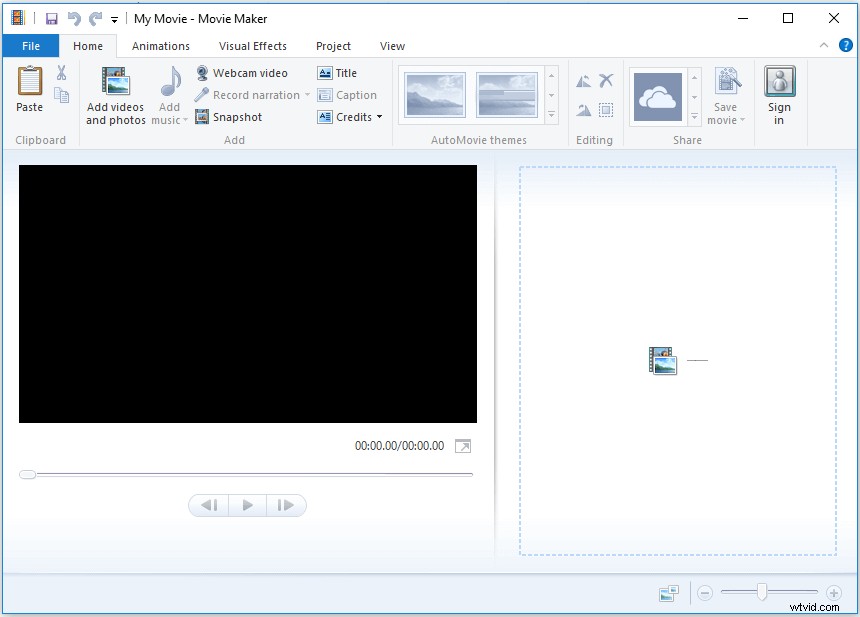
Het bovenstaande venster is de hoofdinterface van Window Movie Maker. U kunt zien dat deze gratis MP4-video-editor bestaat uit menu's, werkbalk, voorbeeldvenster en storyboard-venster. Kijk, het is heel gemakkelijk om MP4-video te bewerken vanwege de eenvoudige interfaces.
Om MPE 4-video te bewerken, moet u nu bestanden in deze gratis tool importeren. Vervolgens kunt u overgangen aan video toevoegen, tekst aan video toevoegen, visuele effecten aan video toevoegen, enz. En u kunt video splitsen of bijsnijden om enkele ongewenste delen te verwijderen.
Gerelateerd artikel :Movie Maker gebruiken | Stapsgewijze handleiding voor beginners.
Microsoft Movie Maker kan u inderdaad helpen bij het eenvoudig en snel bewerken van MP4-video. Maar deze eenvoudige maar gratis MP4-editor kan niet langer worden gedownload van de Microsoft-website.
Aan de andere kant meldden sommige gebruikers dat ze problemen hadden ondervonden tijdens het gebruik van deze gratis MP 4-editor Windows. U bent bijvoorbeeld misschien geïnteresseerd in dit bericht "Top 7 veelvoorkomende problemen en fouten bij filmmakers (hoe u ze kunt oplossen)."
#2. Foto's-app
Windows 10 heeft een verborgen video-editor, onderdeel van de Foto's-app. Deze functie werkt een beetje zoals Windows Movie Maker. Je kunt deze gratis MP4-editor Windows 10 gebruiken om je MP4-video bij te snijden of je eigen homevideo's en diavoorstellingen te maken.
Open uw MP4-video en speel deze af in de Foto's-app en klik vervolgens op de Bewerken en maken knop op de werkbalk om het te bewerken.
U kunt bijvoorbeeld klikken op Trimmen in het menu om het begin of einde van een deel van je video te verwijderen.
Gerelateerd artikel :Video gemakkelijk en snel knippen (de definitieve gids).
Of u kunt de Slo-mo toevoegen . proberen om een gedeelte van je videobestand te vertragen.
Wat nog belangrijker is, deze gratis en eenvoudige Windows 10 verborgen MP4-editor kan u helpen bij het maken van MP4-films met video's en afbeeldingen.
#3. MiniTool Movie Maker
MiniTool Movie Maker, een gratis en eenvoudige videobewerkingssoftware, wordt hier aanbevolen. De gratis MP4-editor Windows kan niet alleen MP4-video bewerken, maar kan ook andere videoformaten bewerken, waaronder WMV, AVI, MOV, MKV, enzovoort. Deze tool ondersteunt Windows 7, Windows 8 en Windows 10.
Deze gratis MP4-video-editor biedt veel functies waarmee u MP4-video gemakkelijk kunt bewerken. Het is een zorgvuldig opgebouwde ervaring. Het is toegankelijk, gebruiksvriendelijk en goed gecodeerd. Zelfs mensen die nog nooit een video hebben bewerkt, kunnen deze tool gemakkelijk en zonder problemen gebruiken.
- Het kan een video met foto's maken en zelfs een Facebook-diavoorstelling maken.
- Het biedt veel overgangseffecten, waaronder een vervaging, vervaging naar zwart, oplossen, enz. die kunnen helpen de scène op natuurlijke wijze naar de volgende te verplaatsen.
- Het biedt veel filters om je film te verbeteren en echt indrukwekkend te maken.
- Het biedt veel prachtige tekstmodules waarmee je je video kunt voltooien.
- Het kan niet alleen video splitsen, maar ook video bijsnijden om de ongewenste delen te verwijderen.
- Het kan helpen om een lage resolutie naar een hoge resolutie te converteren om de videokwaliteit te verbeteren.
Het belangrijkste is dat deze gratis en eenvoudige MP4-video-editor Windows sjablonen voor films en trailers biedt waarmee je snel coole MP4-video's in Hollywood-stijl kunt maken. Je hoeft alleen maar een sjabloon te selecteren en vervolgens je bestanden te importeren en deze tenslotte te delen met andere vrienden.
Bekijk de volgende video om een basiskennis te krijgen van de sjablonen die MiniTool Movie Maker biedt.
Nu is de vraag hoe video te bewerken?
Hoe deze eenvoudige MP4-video-editor te gebruiken om video te bewerken
Om u beter te laten begrijpen hoe u deze MP4-video-editor Windows 10 moet gebruiken, kunt u de volgende stappen nemen.
Stap 1. Start MiniTool Movie Maker.
Download en installeer MiniTool Movie Maker en start het vervolgens.
Klik op de modus met volledige functies om de hoofdinterface van deze eenvoudige en gratis videobewerkingssoftware te openen.
Stap 2. Importeer je MP4-video.
Klik op de knop Mediabestanden importeren om uw MP4-videobestand in deze gratis MP4-editor te importeren. Sleep het vervolgens naar het storyboard-venster.
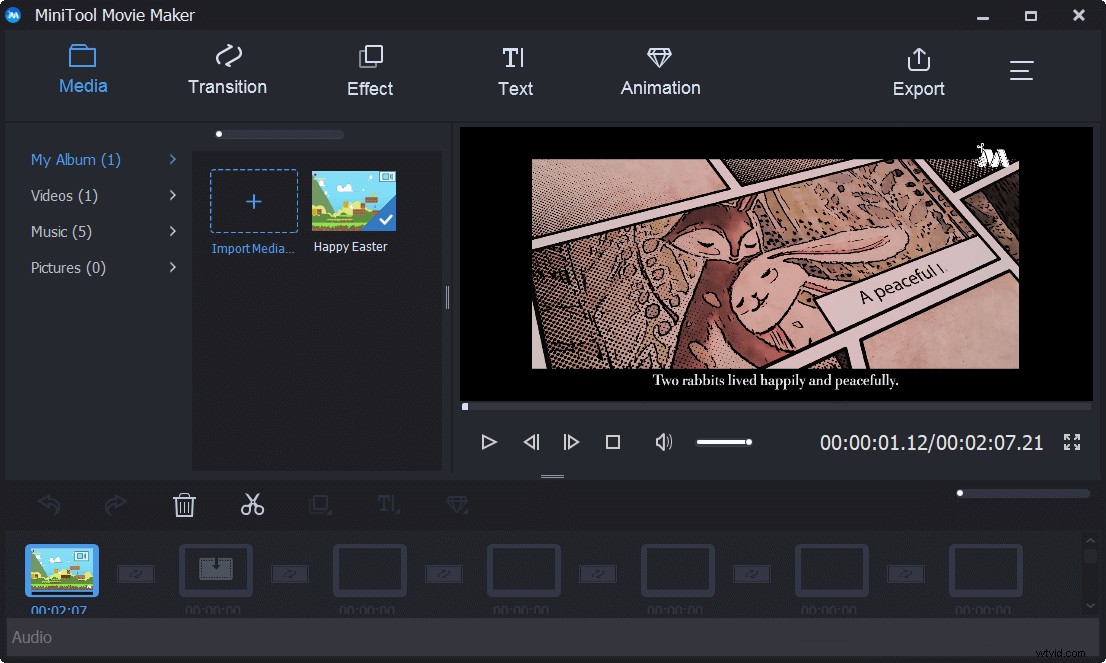
Stap 3. Bewerk je MP4-video.
Nu kun je video splitsen of bijsnijden, tekst aan video toevoegen, filters aan video toevoegen en de kleur van deze video wijzigen om de beste visuele effecten te krijgen.
U kunt bijvoorbeeld de volgende stappen uitvoeren om een grote video in meerdere kleine clips te splitsen.
- Kies de grote video in het storyboard en klik vervolgens op het schaarpictogram om het venster voor splitsen/bijsnijden te openen.
- Verplaats in dit venster de afspeelkop naar de juiste positie waar u wilt splitsen en klik vervolgens op het schaarpictogram.
- Klik ten slotte op OK om dit venster te verlaten om deze wijzigingen op te slaan.
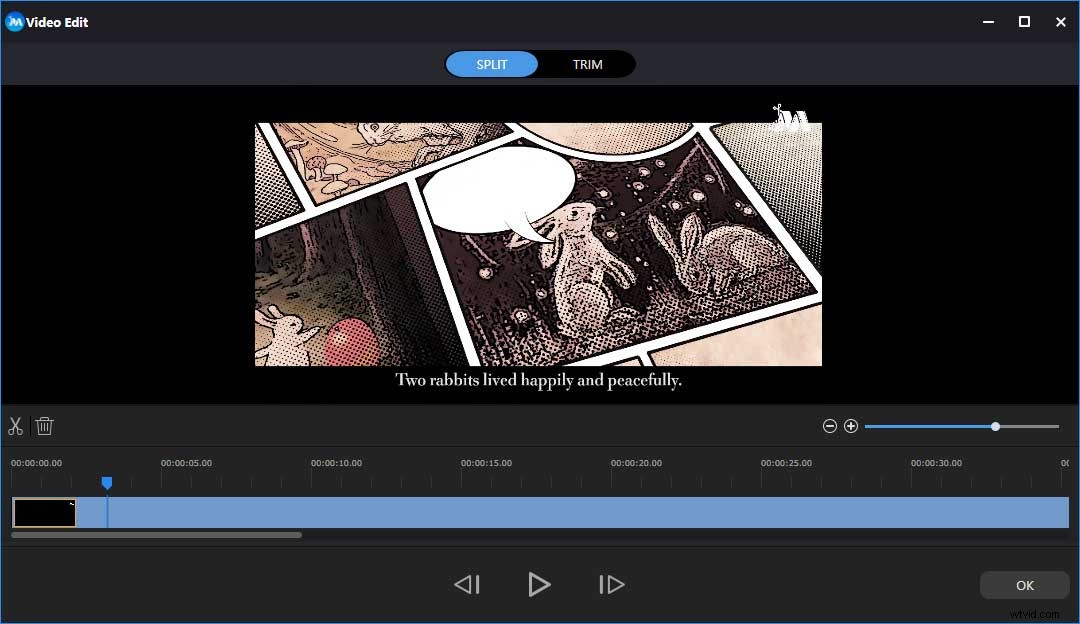
Stap 4. Sla je video op.
Na het bewerken van video via de beste gratis en eenvoudige MP4-editor Windows, kun je op Exporteren . klikken om deze video op uw pc op te slaan.
Probeer de gratis en eenvoudige MP4-editor, MiniTool Movie Maker, om uw MP4-video gemakkelijk te bewerken. Klik om te tweeten
Het komt erop neer dat MiniTool Movie Maker de beste MP4-video-editor is voor Windows-gebruikers. Het zal voldoen aan de behoeften van de overgrote meerderheid van zijn gebruikers. Helaas wordt Mac OS momenteel niet ondersteund.
#4. iMovie
iMovie, een softwaretoepassing voor videobewerking die wordt verkocht door Apple Inc. voor Mac en iOS, is een goede MP4-editor voor Mac.
- Het biedt eenvoudige en overzichtelijke interfaces, dus zelfs een nieuwe gebruiker kan deze tool gemakkelijk gebruiken om een video te maken.
- Het maakt gebruik van de gebruiksvriendelijkere storyboard-workflow waardoor u gemakkelijk alle elementen in uw project kunt identificeren.
- Het heeft toegang tot uw muziek- en fotobibliotheken zonder dat u alle afzonderlijke bestanden hoeft te importeren.
- Het is heel eenvoudig om de meest gebruikte titels toe te voegen en over te zetten naar video.
- Het biedt coole films en trailers in Hollywood-stijl. Je kunt gemakkelijk een coole film maken van de eerste tot de laatste scène.
Kortom, als je je video op Mac wilt bewerken, kun je beter de in de Mac ingebouwde MP4-editor iMovie proberen.
#5. Adobe Premiere Pro CC
Premiere Pro CC is het voortdurend evoluerende professionele videobewerkingsprogramma van Adobe, en het is een van de weinige namen in het bedrijf die de titel 'industriestandaard' verdient. Deze MP4-video-editor heeft de kracht, veelzijdigheid en diepte om elk videoproject te maken dat je eraan toevoegt.
Met deze professionele MP4-editor kun je aan meerdere projecten tegelijk werken. U kunt op elk moment naadloos tussen projecten schakelen.
- Hiermee kun je VR-media bewerken, inclusief bedieningselementen voor het pannen en zoomen van programma's. Zo kunt u precies zien wat uw publiek zou doen.
- Je kunt de kleur in je projecten nauwkeuriger aanpassen en matchen dankzij de tool - nauwkeurige en eenvoudige kleurcorrectie
- Hiermee kun je naar beneden bellen of achtergrondgeluiden en galm verwijderen voor ongelooflijke resultaten.
Adobe Premiere Pro CC is een van de beste professionele MP4-video-editors omdat het alle tools gebruikt die je nodig hebt en ze presenteert op een manier die handig, intuïtief en innovatief is. Houd er rekening mee dat u zich moet abonneren op Creative Cloud om deze tool te kopen.
#6. Openshot
MP4-editor open source is ook een goede keuze voor de meeste gewone gebruikers. Met Openshot, een gratis en open-source video-editor voor FreeBSD, Linux, Mac OS en Windows, kun je eenvoudig MP4-video maken.
Deze open-source MP4-video-editor kan snel video's inkorten en die perfecte momenten vinden, prachtige 3D-geanimeerde titels en effecten aan je video toevoegen, en je kunt alles in je videoproject laten vervagen, schuiven, stuiteren en animeren.
Deze open source MP4-editor is ontworpen om gemakkelijk te gebruiken en snel te leren. Met deze krachtige video-editor kun je gemakkelijk en snel je MP4-video maken en bewerken vanwege de populaire functies en mogelijkheden.
#7. Lichtwerken
Lightworks is een andere goede MP4-editor. Het is een professioneel niet-lineair bewerkingssysteem voor het bewerken en masteren van digitale video in verschillende formaten, waaronder 2K- en 4K-resoluties, en televisie in PAL-, NTSC- en high-definition-formaten.
Deze MP4-editor is de enige tool die beschikbaar is op alle belangrijke besturingssystemen, waaronder Windows, Mac en Linux. En het ondersteunt AVI, MP4, MOV, MPEG en andere formaten.
Met deze tool kunt u eenvoudig audio- en videobestanden importeren, bijsnijden en naadloos samenvoegen. Bovendien beoordeelt deze tool je reeks professioneel met behulp van tot 32-bits GPU-precisie en histogramtool.
Lightworks biedt zowel gratis als betaalde versies van de editor.
Als u bepaalde geavanceerde functies, zoals het delen van projecten, stereoscopische uitvoer en tijdlijnweergave, niet nodig hebt, kunt u de gratis versie van Lightworks proberen, omdat deze veel van de functionaliteit van de premiumversie heeft. Opgemerkt wordt dat de gratis versie maximaal 720p is, en alleen in MPEG4/H.264.
Deel de top 7 verschillende MP4-video-editors met jullie allemaal. Klik om te tweeten
Het is jouw keuze
Nu moet u een basiskennis hebben van de bovenstaande 7 MP4-video-editor. Als je het moeilijk vindt om een beslissing te nemen, kun je de onderstaande grafiek bekijken.
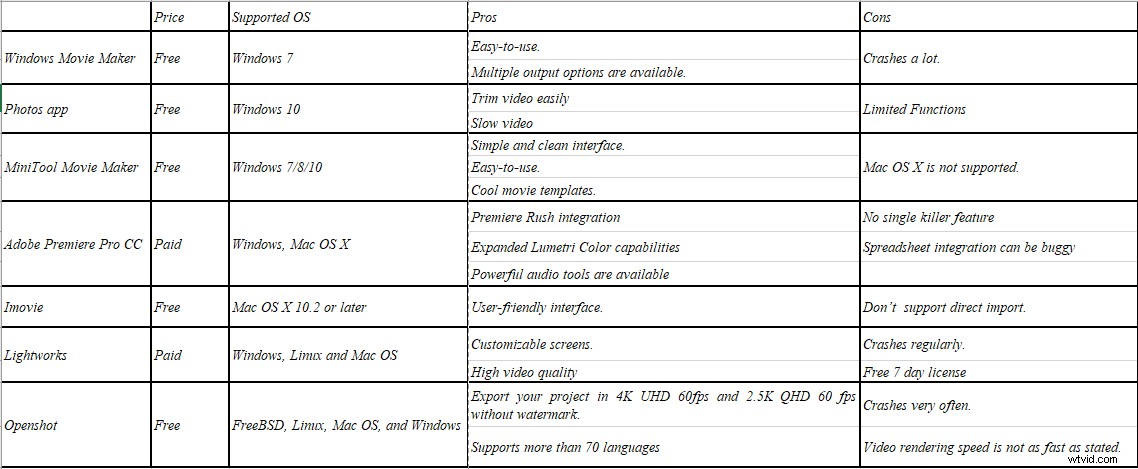
Zien! De bovenstaande 7 MP4-video-editors kunnen ons helpen MP4 gemakkelijk te bewerken, en elk met hun eigen sterke en zwakke punten. U kunt een geschikte kiezen op basis van uw werkelijke behoeften.
Als je goede suggesties hebt voor de MP4-video-editor, deel deze dan met ons in de reacties hieronder! Zeer gewaardeerd!
Veelgestelde vragen over MP4-editor
Kun je een MP4-bestand bewerken? MP4-editors kunnen u helpen het MP4-bestand eenvoudig te bewerken. Met MiniTool Movie Maker, een gratis video-editor zonder watermerk, kun je MP4-bestanden bewerken met video-overgangen, visuele effecten en geanimeerde teksten. Splits het MP4-bestand eenvoudig, trim het MP4-bestand en combineer MP4-bestanden in één. Sla het MP4-bestand op in andere verschillende bestandsindelingen, waaronder het MP3-formaat.Welk programma kan MP4-video's bewerken? Er zijn 7 verschillende videobewerkingstools waarmee u gemakkelijk MP4-bestanden kunt bewerken. Dit zijn Windows Movie Maker, Photos App, MiniTool Movie Maker, iMovie, Adobe Premiere Pro CC, Openshot en Lightworks.Kan iMovie MP4 bewerken? Met iMovie, een gratis videobewerkingssoftware voor macOS-gebruikers, kunnen gebruikers MP4-bestanden bewerken die zijn gecodeerd met MPEG-4- en H.264-codecs. Zoals we weten, bevat MP4 verschillende videocodes. Daarom, als u merkt dat iMovie niet werkt met uw MP4-bestand, hoeft u niet in paniek te raken en dit komt door de incompatibiliteit van de videocodec.Hoe trim ik een MP4?- Open de gratis videotrimmer, MiniTool Movie Maker, en importeer je MP4-bestand.
- Versleep het MP4-bestand naar de tijdlijn.
- Bekijk het begin- of eindpunt van de clip om MP4 bij te snijden.
- Sla de bijgesneden video op.
